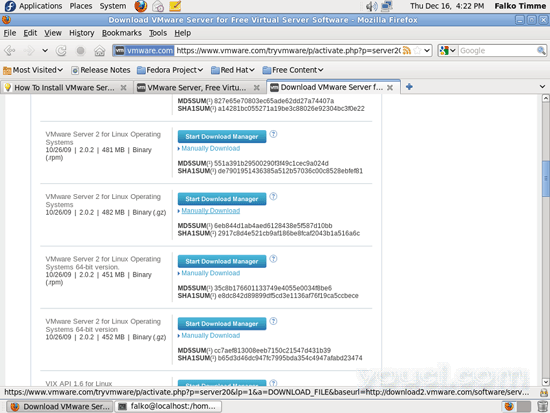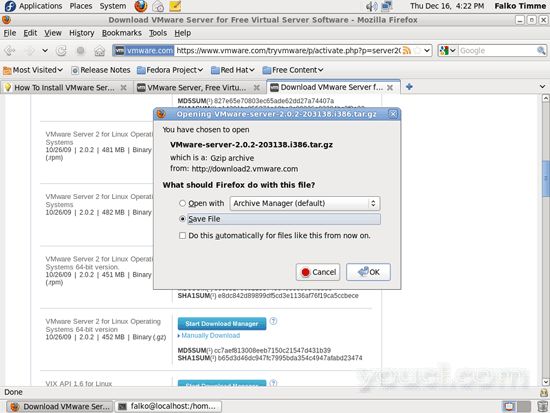如何在Fedora 14桌面上安装VMware Server 2(内核2.6.35)
本教程提供了有关如何在Fedora 14桌面系统(内核2.6.35)上安装VMware Server 2的分步说明。 使用VMware Server,您可以在主机操作系统下创建和运行客户机操作系统(“虚拟机”),如Linux,Windows,FreeBSD等。 这样可以在相同的硬件上运行多个操作系统,从而节省大量资金,您可以将虚拟机从一个VMware服务器移动到另一个(或者具有VMware Player的系统也是免费的) )。
此外,使用VMware Server,您可以在您的Fedora桌面上运行旧版Windows桌面(以前已使用VMware Converter将VMware虚拟机转换为本教程中所述的VMware虚拟机: http : //www.youcl.com/vmware_converter_windows_linux )。 如果您依赖某些仅适用于Windows的应用程序,或者您想要慢慢切换到Linux,这将非常有用。
我想先说说这不是建立这样一个系统的唯一途径。 实现这一目标有很多方法,但这是我所采取的方式。 我不会保证这将为您工作!
1初步说明
我正在使用用户名falko与主目录/ home / falko这里 - 请适当调整。
2禁用SELinux
在安装VMware Server之前,我们必须禁用SELinux,否则您将无法连接到VMware Server。
打开终端(应用程序>系统工具>终端 )...
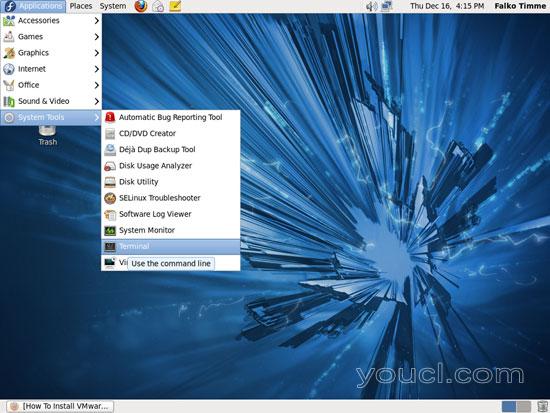
...成为根:
su
打开/ etc / sysconfig / selinux并将SELINUX设置为禁用 :
vi /etc/sysconfig/selinux
# This file controls the state of SELinux on the system. # SELINUX= can take one of these three values: # enforcing - SELinux security policy is enforced. # permissive - SELinux prints warnings instead of enforcing. # disabled - SELinux is fully disabled. SELINUX=disabled # SELINUXTYPE= type of policy in use. Possible values are: # targeted - Only targeted network daemons are protected. # strict - Full SELinux protection. SELINUXTYPE=targeted |
然后重新启动系统:
reboot
3安装VMware Server
系统重新启动后,打开终端,再次成为root:
su
然后按照以下步骤安装VMware Server的先决条件:
yum install kernel-devel-`uname -r` xinetd gcc gcc-c++ perl-devel perl-ExtUtils-Embed wget vim-enhanced
要下载VMware Server,请访问http://www.vmware.com/products/server/ ,然后单击下载:
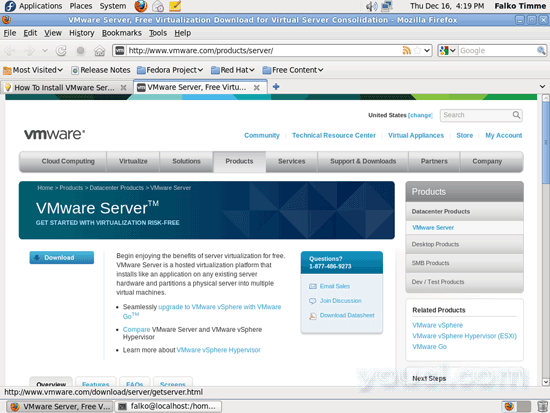
在下一页,使用您现有的VMware帐户登录或创建一个新帐户:
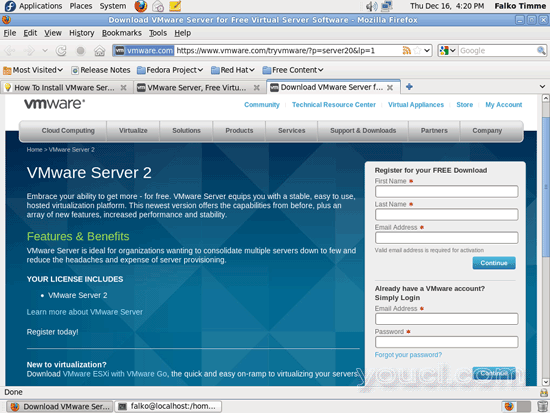
按照屏幕上的说明进行操作。 最后,您应该收到一封电子邮件,其中包含您的下载页面的链接。 在下载页面上,您应该看到两个许可证号码,一个用于Windows,另一个用于Linux。 记下或保存一个为Linux和向下滚动。
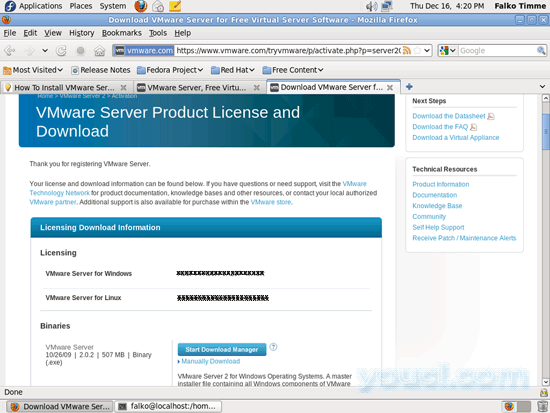
然后将您的架构(32位或64位)的VMware Server for Linux .gz映像(而不是.rpm映像!)下载到硬盘驱动器(例如/ home / falko / Downloads ) - 我使用手动下载链接而不是开始下载管理器按钮: